win7系统不能访问共享打印机怎么办
摘要:办公室里面的打印机一般都是几个人公用的,一般都采用打印机共享来实现多人操作,但是有不少人反应win764位正确设置了,打印机共享之后,其他电...
办公室里面的打印机一般都是几个人公用的,一般都采用打印机共享来实现多人操作,但是有不少人反应win7 64位正确设置了,打印机共享之后,其他电脑访问不了。下面根据各种原整理了相应的解决方法,希望能帮助到大家。
问题一、提示要输入账号和密码来访问
分析:这是由于来宾账户没有启用,启用就可以了。
解决:开始-控制面板-用户账户和家庭安全-添加或删除账户-Guest-启用。
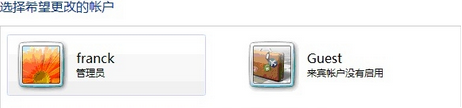
问题二、提示无权限访问
分析:Guest的权限没打开,允许Guest访问此计算机就可以了。
解决:
1)在开始中输入gpedit.msc打开本地组策略编辑器;
2)直接选择计算机配置-Windows设置-安全设置-本地策略-用户权限分配-拒绝从网络访问这台计算机,将Guest删除就行了。
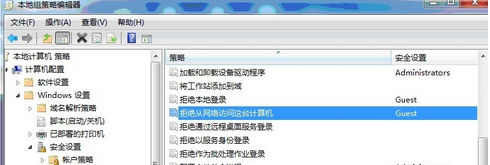
一般都是以上两种方法导致的共享的打印机无法访问,通过以上方法进行设置之后其他的电脑就能正常连接上!
【win7系统不能访问共享打印机怎么办】相关文章:
